DXGI_ERROR_DEVICE_HUNG Hatasını Düzeltmenin 9 Etkili Yolu

DirectX DXGI_ERROR_DEVICE_HUNG 0x887A0006 hatasını grafik sürücülerini ve DirectX
Google Çeviri nedir?
Kelimeleri veya cümleleri bir dilden diğerine çevirmeniz gerekiyorsa Google Çeviri veya Google Çeviri yararlı bir araç olabilir. Bu, bir dildeki kelimeleri ve diğer dildeki karşılık gelen çevirilerini içeren iki dilli bir sözlük gibi değildir; bunun yerine Google Çeviri, yazdığınız kelimeyi veya kelime öbeğini alır ve ardından çeviriyi arar. Milyarlarca profesyonelce çevrilmiş çeviri arasından İnternet'teki en iyi çeviriler belgeler çevrimiçi. Neredeyse anında size o arama sonucunu çeviri olarak verir.
Diğer çevrimiçi çeviri araçları gibi Google Çeviri de mükemmel değildir. Google Çeviri'nin doğruluğunun nispeten iyi olduğu düşünülüyor, ancak hâlâ hatalar mevcut; daha doğrusu, hatalı çeviri arama sonuçları döndürüyor. Bu nedenle Google Çeviri'yi dikkatli kullanmanız gerekecek. Bu araç muhtemelen bir restoranda farklı bir dilde akşam yemeği sipariş etmek gibi sıradan durumlarda işe yarayacaktır, ancak iş hayatında resmi olarak iletişim kurmak istiyorsanız çok dikkatli olun.
Google Çeviri'nin Özellikleri
Google Çeviri'yi gezginler, öğrenciler ve profesyoneller için vazgeçilmez kılan bazı özellikleri burada bulabilirsiniz.
Çevirilerin doğruluğunu ve doğallığını artırmak için yapay zekayı kullanın
Google , dil çeviri aracı Google Translate'in yanıtlarını daha doğru ve doğal hale getirmek istiyor, bu nedenle yapay zekaya (yapay zeka) yöneliyor. Basit bir ifadeyle Google, çeviri motorunun kullanıcılara kelime sağlamaktan daha fazlasını yapmasını istiyor. Google'a göre, Nöral Makine Çevirisi (Makine Çevirisi (MT) ve Yapay Sinir Ağının (NN) bir kombinasyonu) bir cümleyi bölmek yerine tamamını çevirerek çalışıyor. Bu, çeviri aracının cümlenin bağlamını daha iyi anlamasına olanak tanıyarak daha doğru ve kulağa daha doğal gelen bir çeviri sağlar.
Birden fazla dili destekler
Google ayrıca Google Çeviri'yi daha fazla kullanıcının kullanımına sunmaya çalışıyor. Bu araç şu anda 103 dili desteklemektedir. Ancak bir dilde sunulan özellikler genellikle farklılık gösterir.
Anında çeviri
Google Çeviri uygulamasının harika özelliklerinden biri anında görsel çeviridir. Kullanıcıların, uygulamanın entegre kamerasını bir kelimeye veya kelime öbeğine yöneltmelerine olanak tanıyor ve anlam, telefonun ekranında görüntüleniyor.
Çevrimdışı çeviri
Çevrimdışı çeviri özelliği, belirli bir dil için dil paketinin önceden yüklenmesiyle çalışır; böylece kullanıcılar, cihaz İnternet'e bağlı olmadığında bile bu özelliği kullanabilir.
Diğer uygulamalarda çalışır
Uygulama akıllı telefonunuzda yüklü olmasa bile Google Çeviri'den yararlanabilirsiniz. Google Çeviri, Chrome uygulamasına, Google'a ve Gboard uygulamasına entegre edilmiştir.
Bunu Chrome ve Google uygulamalarında Çeviri yazarak açabilirsiniz ; Google Çeviri tarafından desteklenen herhangi bir dilde bir kelimenin veya cümlenin anlamını bulabileceğiniz temel bir çeviri penceresi görünecektir.
Gboard'da Google simgesine ve ardından Çevir simgesine dokunarak araca erişebilirsiniz . Çevirmek istediğiniz dil ve yazdığınız dil için iki ayrı sekme açılacaktır. Bu, kullanıcıların sosyal ağlarda ve mesajlaşma programlarında araçtan tam olarak yararlanmasına olanak tanır.
Konuşmayı tercüme et
Google Çeviri'yi aynı dili konuşmayan veya bilmeyen kişiler arasında güçlü bir iletişim aracı haline getiren bir diğer özellik de konuşmaları tercüme edebilme yeteneğidir. Sesli çeviri özelliği bir süredir ortalıkta. Ancak pek çok kişi uygulamanın kısa mesajların tamamını çevirebildiğini bilmiyor.
Kullanıcıların kısa mesajları kopyalayıp yapıştırması gerekmez; uygulamanın, gelen kutunuzun tamamının otomatik olarak gösterildiği SMS Çevirisi adlı ayrı bir sayfası vardır. Erişmek için Menü simgesi > SMS Çevirisi'ne dokunun ve kısa mesajları seçin.
Google Çeviri nasıl kullanılır?
Bilgisayarınızda Google Çeviri'yi kullanarak temel çeviri yapmak için şu adımları izleyin:
1. Bir web tarayıcısı açın ve Translate.google.com adresine gidin . Bu araç tamamen ücretsiz olduğundan, erişmek için bir Google hesabına ihtiyacınız yoktur.

Translate.google.com'a gidin
2. Solda çeviri yaptığınız dili seçin. Araç, 3 popüler dilin düğmelerini görüntüler veya açılır menüden bir dil seçebilirsiniz.
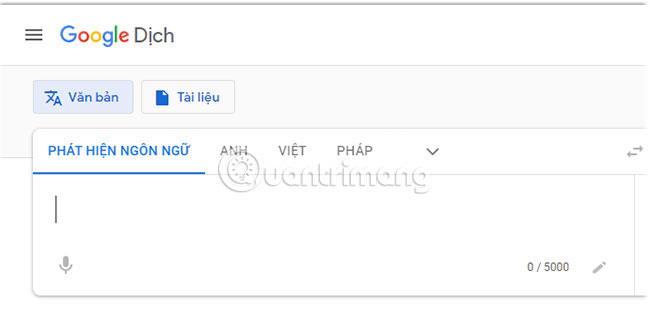
Çevireceğiniz dili seçin
3. Soldaki metin kutusuna çevirmek istediğiniz kelimeyi veya ifadeyi girin.
4. Sağda kelimeyi veya cümleyi çevirmek istediğiniz dili seçin.
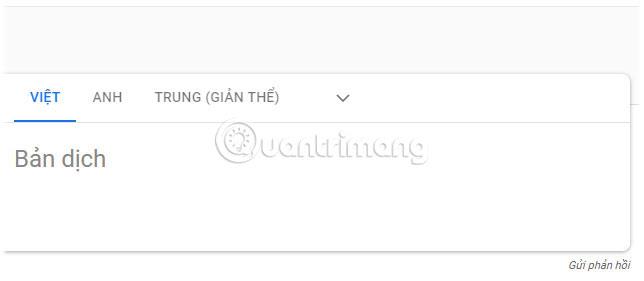
Kelimeyi veya cümleyi çevirmek istediğiniz dili seçin
5. Metin otomatik olarak çevrilecektir.
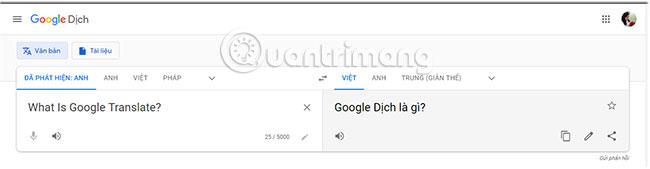
Metin otomatik olarak çevrilecek
Çeviri sağdaki metin kutusunda görünür. Metin kutusunun alt kısmındaki simgeler kelime veya kelime öbeğiyle çeşitli işlemler yapmanıza olanak tanır:
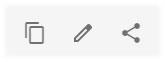
Metin kutusunun altındaki simgeler
Aynı kelimenin veya ifadenin diğer çevirilerini görmek için tek yapmanız gereken sağ taraftan başka bir dil seçmek.
Google Çeviri, bir dili akıcı bir şekilde öğrenmenin yerini tutmaz. Hala İspanyolca, Fransızca veya Çince konuşmayı öğrenmek istiyorsanız, yine de dil dersleri almalı, çok çalışmalı ve pratik yapmalısınız. Ancak özellikle hareket halindeyken bir kelimeyi veya ifadeyi hızlı bir şekilde çevirmeniz gerekiyorsa bu yararlı bir araç olabilir.
Avantaj
Kusur
DirectX DXGI_ERROR_DEVICE_HUNG 0x887A0006 hatasını grafik sürücülerini ve DirectX
Omegle
Kimlik bilgilerinizle uğraşmak yanlış veya süresi dolmuş. Lütfen tekrar deneyin veya şifre hatanızı sıfırlayın, ardından burada verilen düzeltmeleri izleyin…
DirectX güncelleme, çözünürlük ayarlarını yapılandırma ve diğer düzeltmeler ile Red Dead Redemption 2 Tam Ekran Çalışmıyor sorununu çözün.
Amazon Fire TV
Sims 4 Sim uyku sorunu ile ilgili kesin çözümler ve ipuçları için makaleyi okuyun. Sim
Facebook Messenger
Realtek PCIe GBE Ailesi Denetleyicinizin Neden Çalışmadığını Bilin. Realtek PCIe GBE ailesi denetleyici sorununu çözmeye yönelik düzeltmelerle birlikte.
Slayttan slayda atlamak yerine sunumunuzu daha keyifli hale getirebilirsiniz. PowerPoint
Apple Kimliği mesajınızı ayarlamak birkaç dakika sürebilir mesajını alırsanız, telefonunuzu yeniden başlatmayı deneyin veya daha fazla zaman verin. Burada daha fazla adım:


![Red Dead Redemption 2 Tam Ekran Çalışmıyor [6 DÜZELTME] Red Dead Redemption 2 Tam Ekran Çalışmıyor [6 DÜZELTME]](https://luckytemplates.com/resources1/images2/image-5310-0408150314995.jpg)

![Sims 4 Sim Uyuyamıyor Sorunu Nasıl Çözülür? [KANITLANMIŞ YOLLAR] Sims 4 Sim Uyuyamıyor Sorunu Nasıl Çözülür? [KANITLANMIŞ YOLLAR]](https://luckytemplates.com/resources1/images2/image-6501-0408151119374.png)


